Search

Learn More About Wondershare Products
Todos nós adoramos assistir vídeos no reprodutor VLC, mas quantos de nós já terão utilizado verdadeiramente o VLC? Se já utilizou todas as capacidades do VLC, então ficou impressionado com o que ele pode fazer. Uma das funcionalidades do VLC é que ele pode ser um editor de vídeo.
O VLC é um reprodutor de mídia poderoso e criativo que não só reproduz ficheiros de mídia, como também lhe oferece outras funcionalidades de um programa de edição. Apesar de não ser um programa de edição de vídeo de nível Premium, para a maioria dos usuários, ele cumpre essa função. Pode cortar, unir, adicionar efeitos e criar vídeos divertidos. Aqui ficam as funcionalidades básicas de edição de vídeo do VLC.

Rodar
Agora, a funcionalidade de rotação é útil porque muitos aparelhos são usados para capturar vídeos. Durante uma gravação, uma câmara de vídeo ou um telefone, pode estar a gravar um vídeo em modo retrato, e exibir esse vídeo no computador torna-se incómodo pois ele surgirá com uma estranha rotação de 90 graus. Posto isto, deverá rodar o vídeo para o tornar minimamente fácil de assistir. Aqui pode descobrir o que fazer para rodar um vídeo no se computador, com o VLC.
1. Abra o VLC e vá a Ferramentas. No menu Ferramentas, abra a opção Efeitos e Filtros.
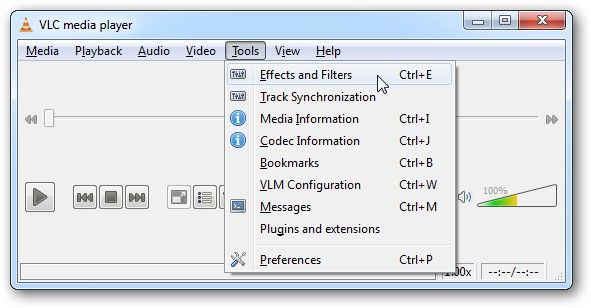
2. Quando surgir a caixa de diálogo seguinte, vá ao separador Efeitos de Vídeo, escolha Transformar, marcando essa caixa de seleção. Escolha a rotação apropriada, dependendo do estado atual de rotação do seu vídeo original. Pode rodar o seu vídeo, de 90 em 90 graus, no sentido normal dos ponteiros de um relógio.
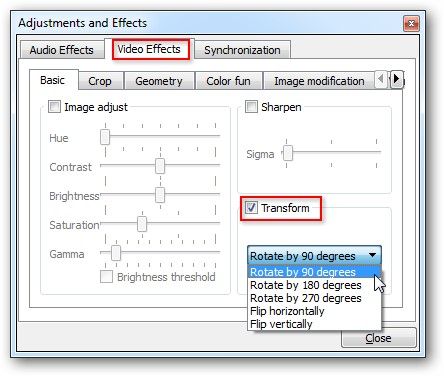
3. Se pretende rodar o vídeo com ângulos diferentes dos sugeridos, por exemplo menos de 90 graus, poderá utilizar o separador Geometria.
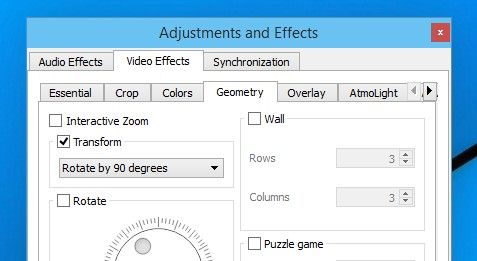
4. Agora, o vídeo será reproduzido na forma que você pretendia.
Os passos descritos aplicam-se a ambas as versões, Windows e Mac, do VLC, apesar do aspecto visual do VLC para Mac ser um pouco diferente.
Cortar
Cortar um vídeo é algo fundamental no campo da edição e o VLC dá-lhe essa possibilidade. Usuários minimamente informados são capazes de cortar parte de um video. Com esta ferramenta, poderá cortar a parte essencial de um vídeo e partilhá-la com os seus familiares e amigos. Aqui ficam os passos necessários para cortar utilizando o VLC:
1. Abra o vídeo que pretende cortar e vá ao menu Ver. Abra a opção Controlos Avançados.
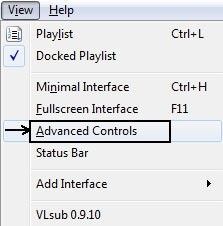
2. Agora, navegue até à parte que pretende cortar. Quando se encontrar no ponto inicial do vídeo, prima o botão Gravar.
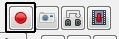
3. Agora, reproduza o vídeo ou mova-o quadro por quadro até chegar ao final. Prima o botão vermelho novamente para terminar a gravação O seu vídeo será salvado na pasta Meus Vídeos ou na pasta de vídeos predefinida do seu computador.
Todos estes passos são comuns às versões de Windows e Mac do VLC.
Unir
Pode unir vários ficheiros, transformando-os em um só. Contudo, os ficheiros devem estar no mesmo formato antes de iniciar o processo de união. Pode, sempre, utilizar a opção Converter do VLC para converter os ficheiros para o mesmo formato. Aqui ficam os passos que deverá ter em conta se deseja unir vários ficheiros com o VLC.
1. Abra o VLC e vá ao menu Mídia. Nesse menu, escolha a opção Abrir Vários Ficheiros.
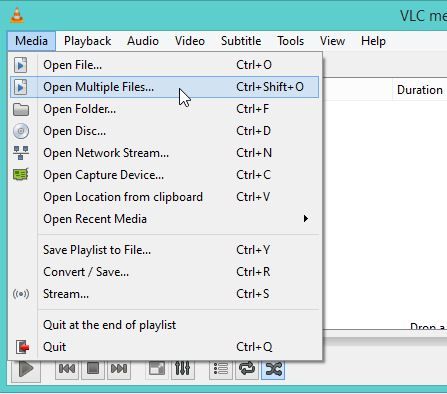
2. Na janela seguinte, vá ao separador Ficheiro e prima Adicionar, para adicionar os ficheiros que pretende unir. Antes de adicionar, certifique-se que os arquivos possuem o mesmo formato. Coloque-os em sequência, na ordem que pretende que eles sejam unidos.
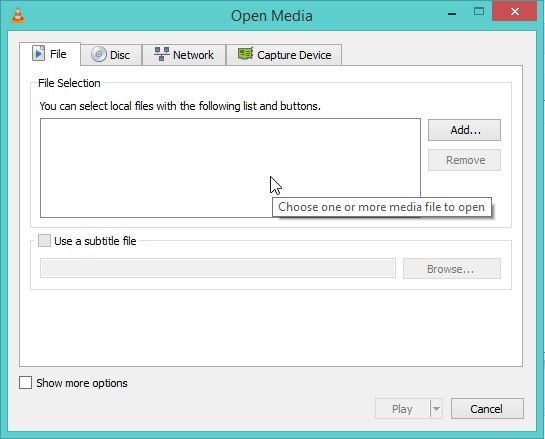
3. Agora, vá à seta que está junto ao botão reproduzir. Clique nessa seta e, no menu flutuante, escolha Converter, para salvar o arquivo.
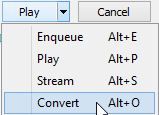
Este método é semelhante em ambas as versões do VLC para Windows e Mac, apesar da aparência da interface da versão para Mac ser um pouco diferente.
Olá!...esqueces do Universo, com mais de 100 S.O"s Linux e Outros.